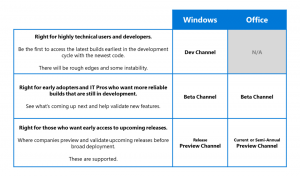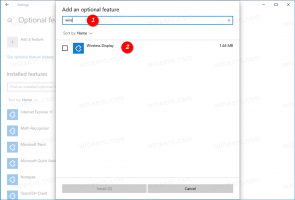विंडोज 10 में chkdsk परिणाम कैसे खोजें
कभी-कभी, जब आप अपना विंडोज 10 पीसी शुरू करते हैं, तो डिस्क की जांच अपने आप शुरू हो जाती है। एक विशेष अंतर्निहित उपकरण, chkdsk, त्रुटियों के लिए फ़ाइल सिस्टम जाँच करता है। एक बार विंडोज़ बूट हो जाने के बाद, उपयोगकर्ता इस पीसी के माध्यम से डिस्क के गुणों से मैन्युअल रूप से chkdsk चला सकता है। लेकिन विंडोज 10 और विंडोज 8 में, माइक्रोसॉफ्ट डिस्क जांच के बारे में महत्वपूर्ण विवरण छुपाता है अगर यह विंडोज के बूट होने से पहले चलता है। यहां बताया गया है कि आप डिस्क जांच के विस्तृत परिणाम कैसे देख सकते हैं।
chkdsk परिणाम देखने का एकमात्र तरीका यदि यह बूट अनुक्रम के दौरान स्वचालित रूप से प्रारंभ किया गया था तो वह है Windows Event Viewer. विंडोज 7 और विंडोज के सभी पिछले संस्करणों में, अगर फाइल सिस्टम में कुछ असंगतता पाई जाती है, तो chkdsk स्वचालित रूप से चलेगा लेकिन यह आपको विवरण दिखाता है। विंडोज 10 और विंडोज 8 में, ओएस को सरल बनाने के माइक्रोसॉफ्ट के प्रयास के हिस्से के रूप में इसे हटा दिया गया था, जैसा कि अद्यतन ब्लू स्क्रीन उपस्थिति. Chkdsk, या बल्कि autochk.exe जब यह बूट अनुक्रम के दौरान चलता है तो अब केवल प्रतिशत पूर्ण दिखाता है। इसलिए यह जानने का कोई तरीका नहीं है कि क्या इसमें कोई त्रुटि पाई गई और क्या फाइल सिस्टम में कोई बदलाव या सुधार किया गया था।
विंडोज इवेंट लॉग में आपके पीसी पर होने वाली विभिन्न घटनाओं के बारे में ढेर सारी जानकारी होती है। यह नियमित उपयोगकर्ता के लिए भ्रमित करने वाला और डराने वाला हो सकता है। लेकिन हम देखेंगे कि इसे जल्दी से कैसे नेविगेट किया जाए और केवल आवश्यक लॉग देखें, इस मामले में, डिस्क जांच के परिणाम। इन कदमों का अनुसरण करें।
- स्टार्ट मेन्यू -> ऑल ऐप्स -> विंडोज एडमिनिस्ट्रेटिव टूल्स -> इवेंट व्यूअर पर जाएं। या आप बस इवेंट व्यूअर टाइप कर सकते हैं खोज बॉक्स में.
- इवेंट व्यूअर में, बाईं ओर विंडोज लॉग का विस्तार करें - एप्लिकेशन:
- दाईं ओर कार्य फलक में, फ़िल्टर करेंट लॉग पर क्लिक करें... और दर्ज करें 26226 इवेंट आईडी बॉक्स में:
- ओके दबाएं और आप एप्लिकेशन लॉग में संग्रहीत सभी डिस्क जांच के परिणाम देखेंगे!
यह उपयोगी ट्रिक विंडोज 8 और विंडोज 7 में भी की जा सकती है। विंडोज 7 में, आपको एक और इवेंट आईडी - 1001 की तलाश करनी चाहिए, जबकि विंडोज 8 और विंडोज 8.1 में, यह 26226 है, जो विंडोज 10 के समान है।
बस, इतना ही।